1.Ставим перед ссылкой букву “m.”
Не знаете, как загружать видеофайлы из «ВКонтакте» на компьютер? Тогда эта статья для вас. Мы расскажем о разных способах скачивания видеозаписей из самой популярной социальной сети.
Верный способ загрузить видео с vk.com – открыть мобильную версию сайта на экране компьютера. В каждом браузере процесс происходит одинаково.

Чтобы начать скачивание видео с «Контакта» в Google Chrome, откройте нужный файл. В строке браузера будет указана ссылка на него. В этой ссылке перед vk.com нужно поставить «m.», что будет означать переход к мобильной версии сайта. Далее ещё раз нажмите на нужное видео, и в правом нижнем углу вы увидите стрелку для скачивания. Смело кликайте на неё, и видео начнёт загружаться в формате mp4.

1.Ставим перед ссылкой букву “m.”
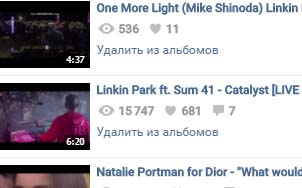
2. Выбираем нужное видео
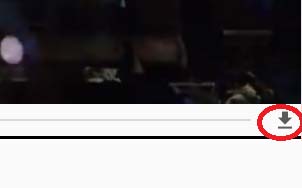
3. Справа (снизу) видим “Скачать”

Скачать видео через Mozilla можно аналогичным способом, либо используя специальные дополнения, например ВКонтакте.ру Downloader. Для этого в меню браузера выберите пункт «Дополнения» и установите его. Удобство программы заключается в том, что скачивание происходит в один клик без спама и с сохранением оригинального названия файла.
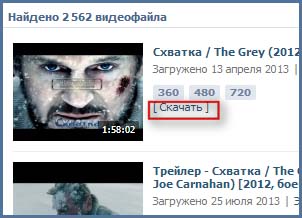
Переход на мобильную версию в веб-режиме также является способом, как скачать видео с ВК из Яндекс.Браузера. Но пользователи этого ресурса также могут устанавливать различные расширения для загрузки, например VkOpt. После его загрузки напротив видеороликов появится кнопка скачивания с возможностью выбора качества.
Через мобильную версию можно скачать видео с ВК и в Опере. Для этого нужно нажать на значок браузера в левом верхнем углу и выбрать расширение. Затем кликнуть по пункту «Добавить расширение» и в поисковой строке ввести SaveFrom. Далее установить его на компьютер и обновить страницу. Теперь внизу при воспроизведении видеофайла появляется кнопка «Скачать».
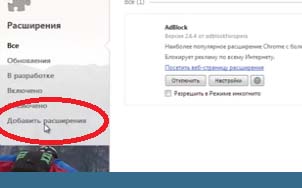
1. Добавляем расширение
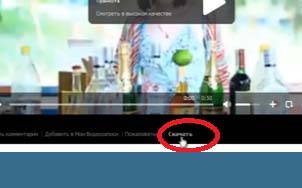
2. Устанавливаем SaveFrom

Сохранить видеоролик с ВК на компьютер можно также через ссылку из исходного кода.
01. Следует открыть список видеозаписей, предварительно добавив туда ту, которая вам нужна.
02. Далее в любом месте страницы щёлкните правой кнопкой мыши и в меню выберите «Просмотр кода элемента».
03. В появившемся поле нужно кликнуть на Network.
04. Затем запустите видео, и вы увидите некоторую активность в разделе – там появятся разные ссылки. Вам нужна ссылка типа video/mp4.
05. Кликните по ней, затем нажмите на Open link in new tab. В новом окне откроется проигрыватель с видео, останется только сохранить его с помощью правой кнопки мыши.
Скачивание будет намного проще, если использовать сервис VKDJ. Он абсолютно бесплатный и не требует отправки смс и регистрации. Всё, что нужно, установить его на компьютер. Вы получите доступ к каталогу видеозаписей, которые сможете свободно скачивать, независимо от ограничений соцсети.
Удобный и логичный интерфейс обеспечивает комфортную работу с сервисом. Вам не придётся изучать сложные коды и скрипты, чтобы получить заветный файл.

Существует много способов скачивания видео с «ВКонтакте». Но многие из них требуют выполнения довольно сложных алгоритмов, которые отнимают время и нервы. Программа VKDJ позволяет загружать файлы без лишних хлопот и утомительного изучения ссылок и кодов. Удобная система поиска быстро находит нужное видео в отличном качестве и сохраняет его на вашем компьютере.
Чтобы скачать и прослушать песню, необходимо скачать и установить программу VKDJ. Для этого нажмите ссылку установить программу VKontakteDJ.